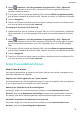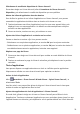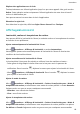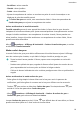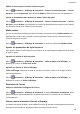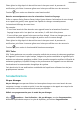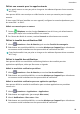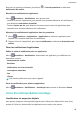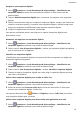MediaPad M6 User Guide-(SCM-AL09&W09,EMUI10.0_03,FR)
Table Of Contents
- Sommaire
- Fondamentaux
- Navigation système
- Phone Clone
- Verrouiller et déverrouiller votre écran
- Se familiariser avec l'écran d'accueil
- Icônes de notification et d'état
- Boutons de raccourci
- Widgets d'écran d'accueil
- Définir votre fond d'écran
- Captures d'écran&capture vidéo d'écran
- Voir et effacer les notifications
- Ajuster les paramètres son
- Saisir du texte
- Mode Partition d'écran et fenêtre flottante
- Charge
- Fonctionnalités intelligentes
- Appareil photo et Galerie
- Lancer Appareil photo
- Prendre des photos
- Prendre des photos panoramiques
- Light Painting
- Prendre des photos HDR
- Images dynamiques
- Ajouter des filigranes aux photos
- Mode Documents
- Mode Pro
- Enregistrer des vidéos
- Vidéo 4K HD
- Filtres
- Modifier les modes de Appareil photo
- Ajuster les paramètres de Appareil photo
- Gérer Galerie
- Catégorisation des photos intelligente
- Éditeur Huawei Vlog
- Vlogs Huawei
- Temps forts
- Applications
- Applications
- Contacts
- Téléphone
- Messagerie
- Agenda
- Horloge
- Bloc-notes
- Enregistreur sonore
- Calculatrice
- Lampe-torche
- Boussole
- Application jumelle
- Accéder rapidement aux fonctionnalités fréquemment utilisées d'une application
- Gestionnaire tablette
- Phone Clone
- HiSuite
- Astuces
- Paramètres
- Rechercher des éléments dans Paramètres
- Wi-Fi
- Bluetooth
- Données mobiles
- Plus de connexions
- Écran d'accueil&fond d'écran
- Gérer l'écran d'accueil
- Déplacer une icône d'application sur l'écran d'accueil
- Maintenir les icônes de l'écran d'accueil alignées
- Verrouiller les positions des icônes de l'écran d'accueil
- Sélectionner le modèle de disposition de l'écran d'accueil
- Mettre des icônes d'application dans des dossiers
- Ajouter des icônes d'application à un dossier ou les retirer
- Déplacer une page de l'écran
- Tiroir d'applications
- Gérer l'écran d'accueil
- Affichage&luminosité
- Sons&vibrations
- Notifications
- Accès biométrique&déverrouillage
- Identification via empreinte digitale
- Enregistrer une empreinte digitale
- Renommer ou supprimer une empreinte digitale
- Identifier une empreinte digitale
- Utiliser votre empreinte digitale pour accéder à Coffre-fort
- Utiliser votre empreinte digitale pour déverrouiller une application sans code
- Activer et utiliser le paiement via empreinte digitale
- Mot de passe de déverrouillage de l'écran
- Identification via empreinte digitale
- Applications
- Batterie
- Stockage
- Sécurité
- Vie privée
- Équilibre digital
- Fonctionnalités d'accessibilité
- Utilisateurs&comptes
- Système&mises à jour
- À propos de la tablette
Dénir un horaire pour le mode Confort des yeux
Allez à Paramètres > Achage & luminosité > Couleur & confort des yeux > Confort
des yeux, activez Programmé, puis dénissez Début et Fin en fonction de vos préférences.
Ajuster la température des couleurs du mode Confort des yeux
Allez à Paramètres > Achage & luminosité > Couleur & confort des yeux > Confort
des yeux, activez Activer, puis déplacez le curseur de température des couleurs pour obtenir
des couleurs d'écran plus froides ou plus chaudes.
Mode sombre
De nuit ou dans des conditions de faible éclairage, vous pouvez activer Mode sombre pour
appliquer des couleurs plus sombres et ainsi permettre d'éviter qu'une luminosité d'écran
excessive n'agresse vos yeux.
Allez à
Paramètres > Achage & luminosité, et activez ou désactivez Mode sombre.
Ajuster les paramètres de style de police
Vous pouvez ajuster la taille de police du système et de l'achage des applications ainsi que
le style de police.
Agrandir ou réduire la taille de police
Allez à Paramètres > Achage & luminosité > Taille de police et d'achage , et
déplacez le curseur de Taille de la police.
Agrandir ou réduire la taille d'achage
Taille d'achage détermine la taille du contenu (incluant le texte et les images) aché
dans les applications.
Allez à Paramètres > Achage & luminosité > Taille de police et d'achage , et
déplacez le curseur de Taille d'achage .
Résolution de l'écran
Utiliser la résolution intelligente de l'écran
Allez à Paramètres > Achage & luminosité, et activez Résolution intelligente. Votre
appareil ajustera automatiquement la résolution de l'écran en fonction de son statut de
fonctionnement.
Alterner entre orientation Portrait et Paysage
Le capteur de gravité intégré à votre appareil permet de basculer automatiquement entre les
orientations horizontale et paysage lorsque vous faites pivoter l'écran.
Paramètres
82